1、打开Eviews 7软件,依次点击上面菜单栏的【File】——【New】——【Workfile...】,快捷键是“Ctrl+N”,这时候就会出现建立数据的界面。(1)我们常用的数据类型有两类,“Annual”为年份的数据类型;“Integer data”为截面数据,就是纯数字类型,有几个数据就是1~n。(2)在“WF”里面输入文件名,以便于我们寻找文件,这里的所有输入内容都不能为汉字。完成所有的设置就点击【OK】即可。
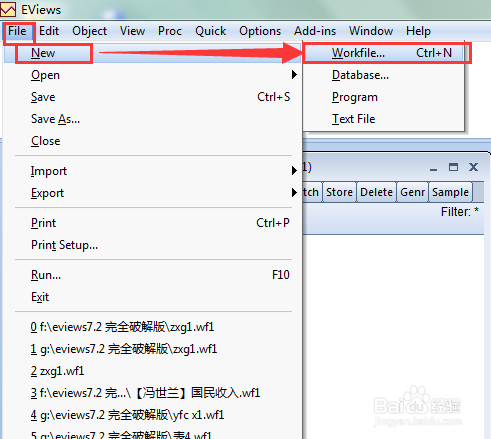

2、例如我的数据是1999~2014,就是1999年到2014年的数据,类型就选择“Annual”,数据区间就是“1999 2014”,如图;我们做的是自相关,就可以命名为“zxg”,其他默认设置就可以;完成点击【OK】即可。
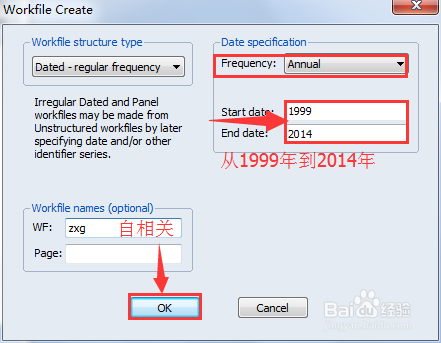
3、在上面的输入界面输入“data y x1 x2”的命令(箭头所指位置),按“Enter”打开界面在输入状态下点击选中第一个单元格,右击“Ctrl+V”把复制的数据全部粘贴到这里面,关闭之后就已经分别建立了“y x1 x2”的三个数列。温馨提示:可以先把所有的数据都从网上复制到Excel里面,保存数据的完整,然后再复制粘贴到上面的界面。有几个自变量就写到Xn,我这里只有两个自变量,所以就只有X1和X2了。
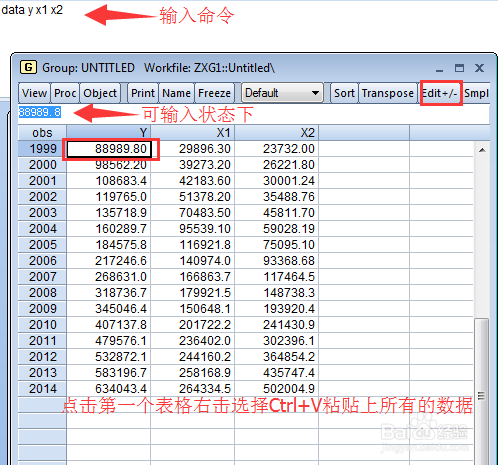
4、继续在输入界面输入命令“ls y c x1 x2”,按“Enter”即可叫出回归报告的界面,可以看出回归方程为“Y=45472.22+0.835076X1+0.758406X2”;然后点击上面的【Name】,随机命名名称,点击【OK】就可以了。
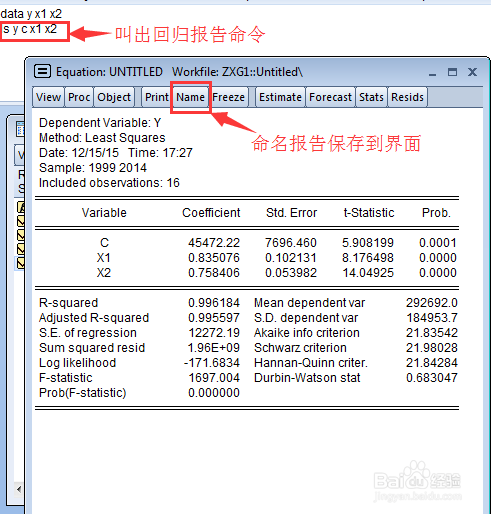
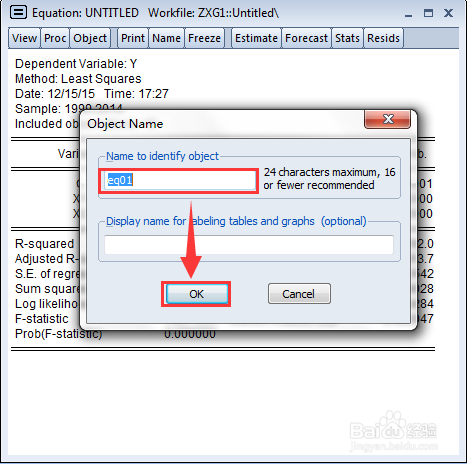
5、上面的方式就已经建立这个模型,打开刚刚命名的文件,看“D-W”值,我们这里是看这个德宾沃森统计量是否大于1,大于1就没有自相关,小于1就需要进行自相关的修正了。

